如何在 WordPress 中設置條紋支付表單
已發表: 2021-03-24“這篇文章包含附屬鏈接;這意味著如果您通過此頁面上的鏈接購物,我們將獲得佣金”

對於電子商務網站,Stripe 是一種電子支付解決方案,用於為購買的商品和服務收取款項。 對於初學者在線企業家來說,設置 Stripe 支付表單可能首先看起來很棘手。
但感謝 WordPress 開發者社區。
有一個簡單的解決方案可讓您在幾分鐘內將帶有付款選項的 WordPress 表單添加到您的網站,並開始為您的客戶處理付款。
無論您是想使用 Stripe 付款表格來收集捐款、購買的商品/服務、一次性付款還是定期付款,都可以通過 6 個簡單的步驟輕鬆地將所有內容放在一起。
有幾個 WordPress 插件可讓您將支付解決方案連接到您的網站,而無需接觸任何代碼。
在這篇文章中,我們將使用 WPForms Stripe Payment 插件來演示如何在幾分鐘內在您的網站上設置 Stripe Payment 表單。
在許多 WordPress 聯繫表單構建器(例如聯繫表單 7、Ninja Form、Gravity 表單)中,WPForms 是最好的拖放式 WordPress 表單構建器。
但首先,讓我們看看為什麼您可能要考慮使用 Stripe 來接受在線支付?
為什麼要接受 Stripe 在線支付?
每個擁有銀行賬戶的人都有信用卡,但不是每個人都有 PayPal 賬戶。 這使得 Stripe 成為電子商務網站 PayPal 的絕佳選擇。
雖然 PayPal 可以輕鬆地從任何人那裡匯款和收款,而無需輸入您的卡詳細信息,但雙方都必須擁有 PayPal 賬戶才能開展業務。
這使得 PayPal 交易僅限於擁有 PayPal 帳戶的人。 此外,PayPal 在某些國家/地區不可用。
如果您的任何客戶居住在無法使用 PayPal 的國家/地區,Stripe 是一個更好的支付網關選項。
使用 Stripe,您的客戶無需擁有 Stripe 帳戶即可在您的網站上進行付款。
任何擁有信用卡的人都可以在結賬頁面上為商品和服務付款。 這讓更多人可以方便地使用他們的信用卡和銀行詳細信息在您的網站上進行付款。
這可能會每年增加銷售額和收入。
如何使用 WPForms 創建條紋支付表單
最好的部分,無論是一次性還是定期付款訂閱計劃,這個過程同樣有效。 因此,您可以使用它來收取一次性付款或為您的客戶設置經常性賬單。
讓我們開始這個 Stripe Payment WordPress 教程……
#1。 創建一個條紋帳戶
您要做的第一件事是創建您的 Stripe 帳戶。
這很重要,因為如果沒有有效的 Stripe 帳戶,您將無法將其連接到 WPForms。
創建 Stripe 帳戶簡單明了。
轉到 Stripe 網站並創建您的帳戶。 它簡單、免費,而且沒有任何隱藏費用。
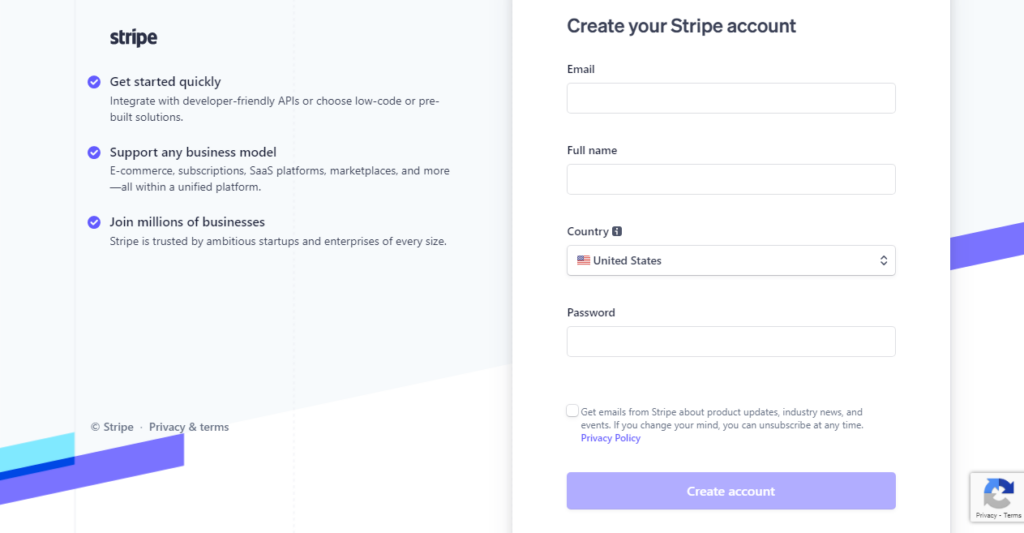
在撰寫本文時,這是 Stripe 網站註冊表單的樣子。
注意:您需要一個企業電子郵件地址來創建您的 Stripe 帳戶。 Gmail、Yahoo 或 AOL 等電子郵件帳戶不適用於創建 Stripe 帳戶。
您需要一個電子郵件地址,例如 [email protected]
並且您必須在發送電子郵件驗證鏈接後的 24 小時內確認您的電子郵件地址。 因此,在嘗試創建您的 Stripe 帳戶之前,請確保您已準備就緒。
#2。 獲取 WPForms Pro 插件
完成創建 Stripe 支付賬戶後,下一個關鍵步驟是獲取 WPForms Pro 插件(如果您還沒有)
請注意,您需要 WPForms Pro 或 Elite 計劃才能使用 WPForms Stripe 插件。 Stripe 支付功能在 WPForms plus 和基本計劃中不可用。
如果您的網站上尚未安裝 Pro 插件,請在此處獲取。
在您的網站上安裝 WPForms Pro 插件後,您需要將許可證密鑰連接到插件。
為此,請轉到您的 WPForms 帳戶儀表板,然後單擊頁面上的“查看許可證密鑰、詳細信息和下載”鏈接。
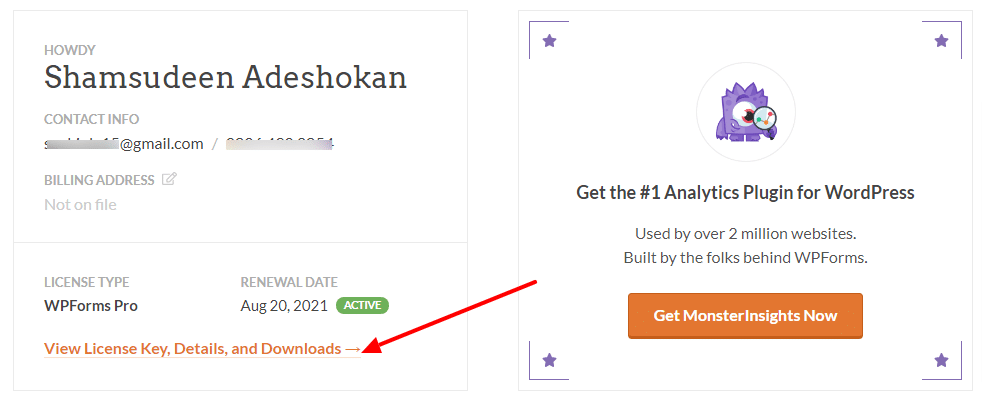
複製許可證密鑰並將其粘貼到 WordPress 博客上的 WPForms 許可證密鑰字段。
為此,請轉到您的 WordPress 管理菜單列表。 將您的計算機鼠標懸停在列表中的 WPForms 上,然後單擊“設置”。
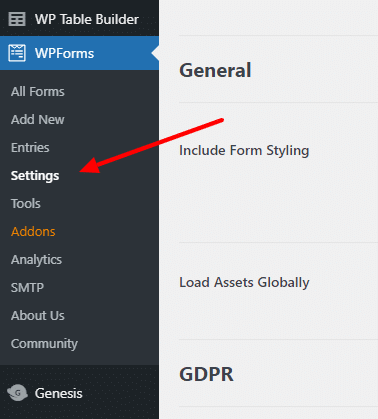
在 WPForms 設置頁面上,將您從 WPForms 網站複製的許可證密鑰粘貼到該字段中。 然後單擊旁邊的“驗證密鑰”按鈕。
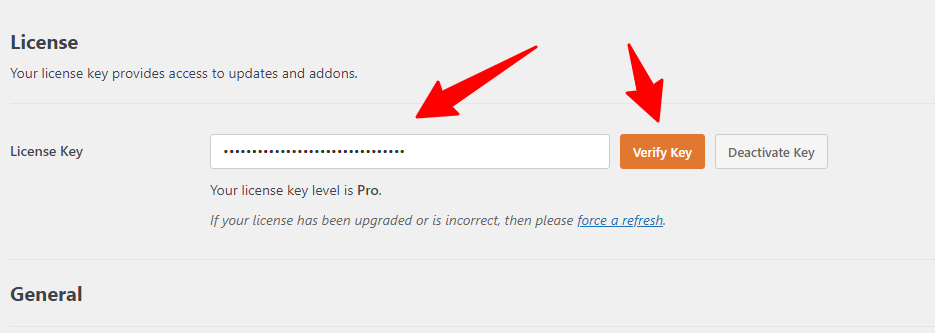
現在,您的 Pro 計劃現已連接到您的 WPForms Pro 插件。 因此,您可以獲得 WPForms Pro 的最佳可用功能。
#3。 安裝條紋支付插件
成功安裝並激活 WPForms Pro 插件後,接下來就是安裝並激活 WPForms Stripe 支付插件。
為此,請轉到您的 WordPress 管理菜單,將鼠標懸停在 WPForms 上。 單擊列表中的“插件”。
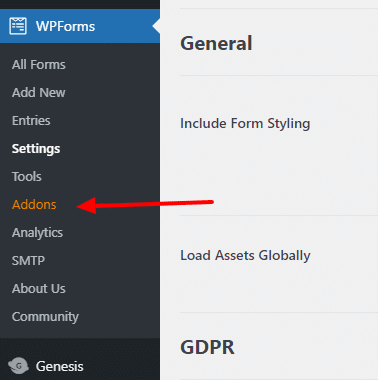
在 WPForms 插件頁面上,安裝並激活 Stripe Payment 插件。 您需要這樣做才能使支付功能可用。
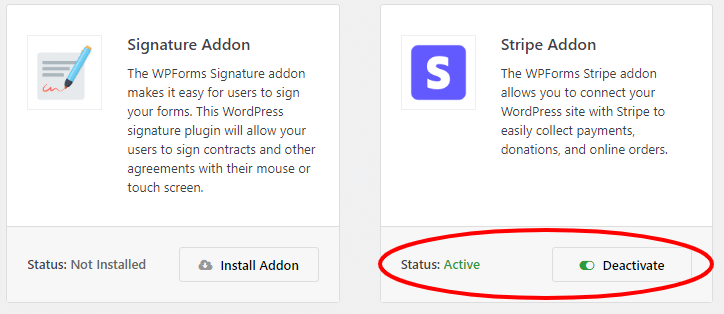
從這裡開始的下一步是……
#4。 將 WPForms 連接到 Stripe 帳戶
安裝並激活 Stripe Payment 插件後,您需要將 WPForms Pro 插件連接到您的 Stripe 帳戶。

在 WPForms 設置頁面上,單擊菜單列表中的付款選項卡。
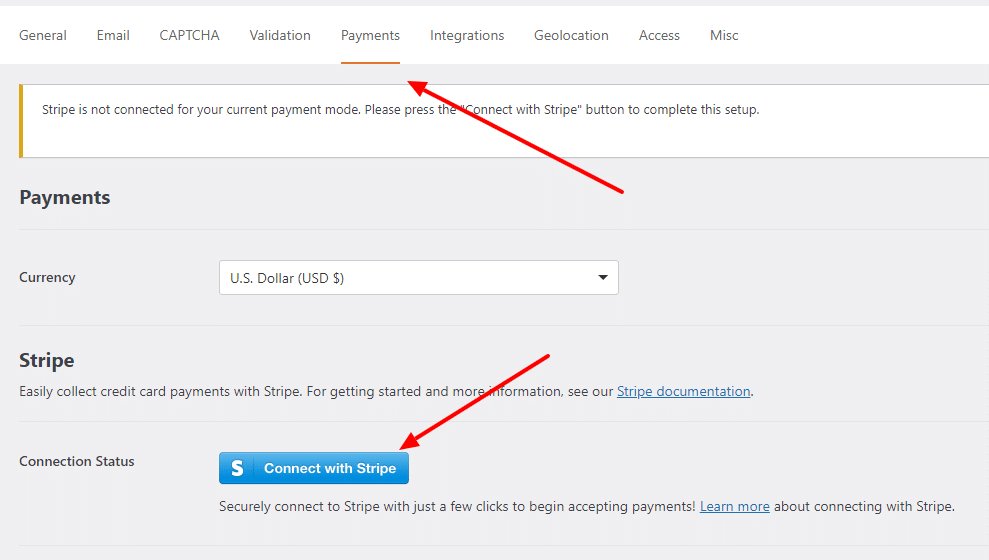
在此頁面上,單擊“ Connect with Stripe”按鈕並按照屏幕上的說明完成該過程。
注意:您可以選擇您的企業使用哪種貨幣接收付款。 要更改貨幣符號,請單擊下拉圖標並選擇您的貨幣類型。
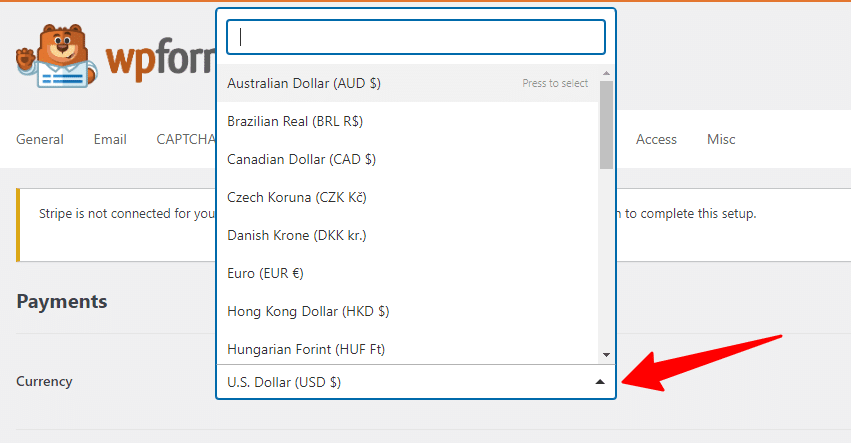
要獲得快速且輕鬆的過程,請確保您在同一個瀏覽器上登錄您的 Stripe 帳戶,然後再單擊Connect with Stripe按鈕。
在出現的下一頁上,您將被要求連接您的 WPForms 和 Stripe 以使授權工作。
在撰寫此行時,Stripe 並非適用於所有國家/地區。 因此,如果您所在的國家/地區未列出,您可能無法使用 Stripe。
無論如何,如果 Stripe 和 WPForms 授權通過,您的 WordPress 管理區域中的連接狀態應變為綠色並帶有復選標記。
像這樣…
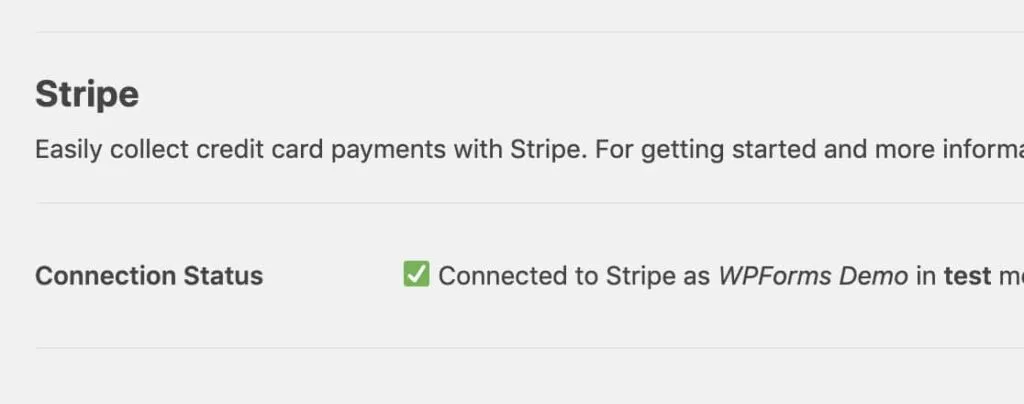
#5。 將條紋添加到您的 WPForms
現在您的 Stripe 帳戶已連接到您的 WordPress 網站,是時候將 Stripe 選項添加到您的付款訂單表格中了。
讓我們開始吧…
該過程簡單、簡單、直接。
您需要在 WordPress 的付款表單上啟用至少兩個字段選項。
- 項目字段(單個項目、多個項目、複選框項目或下拉項目)
- 提交的條紋信用卡
您可以創建一個帶有付款選項的新 WordPress 表單,或編輯現有表單以添加 Stripe 付款表單。 選擇權在這裡。
這兩個領域很重要。
但是,根據您的業務需要,您可以為 WordPress 付款表單創建其他字段。
但根據一項研究,需要客戶填寫的表單字段越多,放棄購物車的次數就越多。 因此,為了將您的購物車放棄率降至最低,請限制客戶填寫的額外字段。
因此,請確保根據您的業務需求創建一個簡單的 WPForms 付款表格。
對於此示例,我將創建一個簡單的聯繫表單,其中包括:
- 姓名
- 電子郵件
- 課程名
- 條紋信用卡
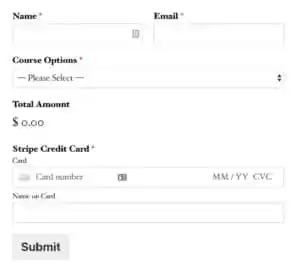
注意:總金額字段不是必需的。 用戶知道他們為服務或商品支付了多少費用可能很有用。
完成付款表單自定義後,就該啟用 Stripe 付款表單功能了。
為此,請打開 WPForms 設置面板。 從側面菜單中單擊“付款”,單擊“條紋”並選中“啟用條紋付款”框
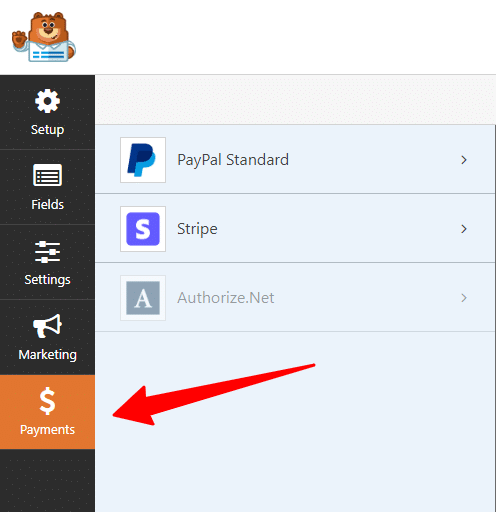
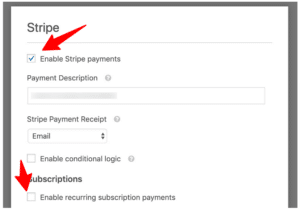
從上圖中可以看出,您可以讓用戶選擇直接從您的訂單中啟用定期付款。
在付款說明字段中,您可以輸入服務或商品說明。 這將出現在用戶購買的服務/商品的銀行付款詳細信息中。
在 Stripe Payment Receipt 中,輸入接收 Stripe 電子郵件付款通知的電子郵件字段。
#6。 啟用定期付款設置(可選)
如果您選中“啟用定期訂閱付款”框,則會出現新的設置字段。
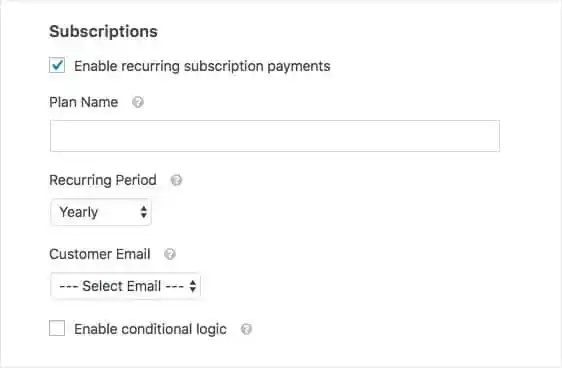
完成每個領域從來都不是一門科學,這就是你需要做的:
在上面的計劃字段中,您需要輸入定期訂閱計劃的標題。 這可以是您的服務或商品的任何名稱。
接下來,選擇重複週期。
它是每年、每月或每週的定期付款計劃嗎?
從下拉菜單中選擇正確的選項。
最後,在客戶電子郵件字段(這是必填字段)中,您需要從表單中選擇一個可以聯繫到客戶的電子郵件字段。
然而,創建您的 Stripe 支付表單只是任務的一方面,確保您的訂單不會導致購物車放棄是另一回事。
下面,我們將簡要介紹導致客戶在未完成訂單的情況下離開您的付款表單的一些因素。
為什麼客戶抱怨在線支付表格?
在創建您的 Stripe 付款表單所涉及的所有步驟之後,看到客戶沒有完成他們的訂單將會令人失望。
放棄購物車的原因有很多。 在這裡,我們將研究與在線支付表單相關的問題。
由於幾個因素,客戶抱怨這五個原因主要是:
如果您的在線支付表單存在上述任何問題,這裡有一份綜合指南,解釋瞭如何解決這些問題。
摘要:設置條紋支付表單
與大多數在線工具一樣,在您的博客上激活您的 Stripe Payment 表單之前,請確保已對其進行測試。
要了解有關如何在您的博客上線之前測試 Stripe Payment 表單的更多信息,請閱讀這篇文章。
在線接受付款是電子商務網站的必備條件。 擁有多種付款方式是理想的最佳商業實踐。
即使您在網站上啟用了 PayPal 支付選項,添加 Stripe 作為另一種支付解決方案也絕不是一個壞主意。
如果您正在尋找一種更簡單的無技術解決方案來將 Stripe 支付表單添加到您的網站,我已經為您提供了這篇文章中涉及的所有步驟。
